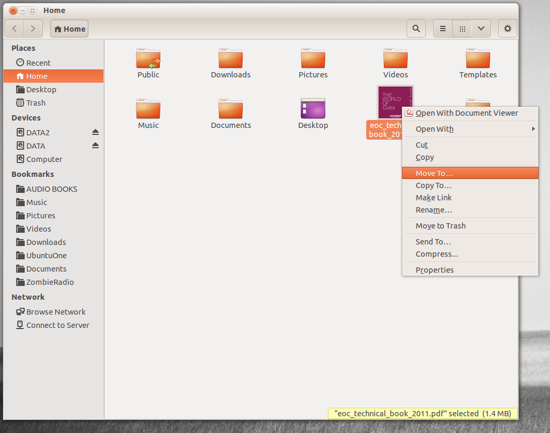, er der visse opgaver, som har gjort så tit, at brugerne tager for givet, hvor let det er.men så, du flytter til en ny platform og de samme enkle opgaver begynde at kræve, at en lille del af din hjerne er magt til at gennemføre.en sådan opgave er at flytte filer fra et sted til et andet.ja, det er meget ofte som en af de mere elementære foranstaltninger blive gjort på en computer.når du flytter til linux platform, men du kan finde dig selv om, "hvordan jeg flytte filer?"hvis du er bekendt med linux, du ved, er der altid mange ruter til samme succes.at flytte filer er ingen undtagelse.du kan vælge den strøm af kommandolinjen eller forenkle de gui – enten måde, vil du få filerne er flyttet. lad os se på, hvordan man kan få de papirer.først skal vi undersøge kommandolinjen.,,, kommando linjen bevæger sig, og et af de spørgsmål, så mange brugere, nye til linux, står over for, er tanken om at anvende kommandoen.det kan være lidt skræmmende, i første omgang.selv om den moderne linux grænseflader kan bidrage til at sikre, at du ikke skal bruge det "gamle" redskab, er der en stor magt, du ville være væk, - - hvis du ignorerede det alle sammen.kommandoen til at flytte filer er en perfekt illustration af dette.,, ordre til at flytte filer, mv.det er meget enkelt, og det er et af de første ordrer, du skal lære på platformen.i stedet for bare at liste ud syntaksen og de sædvanlige kontakter til kommando – og tillader dig at gøre resten – lad os gå igennem, hvordan du kan gøre brug af dette redskab.,,, min, kommando gør én ting – bevæger den sig en fil fra et sted til et andet.det kan være noget misvisende, fordi min, anvendes også til at omdøbe filer.hvordan?simpelt.her er et eksempel.siger du filen testfile i /home /jack og du ønsker at omdøbe den til testfile2 (samtidig med, at det på samme sted).for at gøre dette, du vil bruge den, min, som så:,,, mv /home /jack /testfile /home /jack /testfile2,,, eller, hvis de allerede er i /home /jack:,,, min testfile testfile2, ovennævnte kommandoer ville flytte /home /jack /testfile til /home /jack /testfile2 – effektivt at omdøbe den fil.men hvad nu, hvis du bare ville flytte fil?siger du vil beholde dit hjem directory (i dette tilfælde /home /jack) fri mod tilfældige filer.du kunne flytte det testfile i /home /jack /dokumenter med kommandoen:,,, mv /home /jack /testfile /home /jack /documents /,,, med ovennævnte kommando, du har flyttet den fil til et nyt sted, samtidig med at det oprindelige dossier navn, hvad hvis du har. en række sager, vil du flytte dig?- du behøver ikke at udstede, min, kommando for hver fil.du kan bruge wildcards for at hjælpe dig.her er et eksempel:,, du har en række. mp3 filer i din - /downloads directory (~ /– er en let måde at repræsentere deres hjem adresseregister – i vores tidligere eksempel, ville det være /home /jack /), og du vil have dem i - /musik.du kunne hurtigt flytte dem med en fælles ledelse, som så:,,, min - /downloads /*. mp3 - /musik /,,,,,,, ville flytte hver fil, som endte i. mp3 fra downloads fortegnelse, og flytte dem til musikken fortegnelse.,, hvis du ønsker at komme med en fil i modervirksomheden adresseregister for det nuværende arbejde over, der er en nem måde at gøre det på.siger du filen testfile beliggende i - /downloads, og du vil have det i din egen fortegnelse.hvis du er i øjeblikket - /downloads fortegnelse, kan du flytte den ene folder (~), som så:,,, min testfile... /,, "/" betyder at flytte den mappe op en plan.hvis du er begravet dybere, siger - /downloads /dag /, du kan stadig komme den fil:,,, min testfile... /... /,,, husk, at hver "/" repræsenterer et niveau op. som du kan se, flytning af filer fra kommando linjen, ikke besværlig.,,, gui, der er en masse guis til rådighed til linux platform.på toppen af, at der er en masse papirer ledere, de kan bruge.den mest populære fil ledere er nautilus (") og delfin (kde).begge er meget stærkt og fleksibelt.jeg vil illustrere, hvordan filer er flyttet med nautilus fil manager (på ubuntu 13.10 distribution, med enhed som grænseflade).,, nautilus er sandsynligvis den mest effektive måde at flytte filer.her er hvordan det gøres:,,,, åbne nautilus fil manager.,,,,,,, find den fil, du ønsker at gå, og right-click sagde fil.,,,, fra pop - op - menuen (figur 1) udvælge "til" mulighed.,,,,, når den særlige bestemmelse vindue åbner, sejle til den nye placering i filen.,,,, når du har fundet bestemmelsessted mappe, klik udvælge.,,,,,,, denne forbindelse menu også tillader dig at kopiere den fil til et nyt sted, går sagen til affald, og mere, hvis du er. mere en drag og smid slags person, frygt ikke – nautilus er klar til at tjene.lad os sige, at du har en journal på dit hjem, fortegnelse, og du vil trække det til dokumenter.ved misligholdelse, nautilus har et par bookmarks i venstre side af ruden.du kan trække sagen i dokumentet bogmærke uden at åbne en anden nautilus vindue.bare klik, hold, - - og trække sagen fra de vigtigste - pane til dokumenter bogmærke.,, men hvis den destination, for det er ikke opført i deres bookmarks (eller ikke findes i den nuværende vigtigste - pane), du bliver nødt til at åbne en anden nautilus vindue.side om side, kan du trække filen fra kilden mappe i den oprindelige vindue til bestemmelsesstedet folder i andet vindue.,, hvis du er nødt til at flytte flere filer, du er stadig heldig.svarende til næsten alle moderne brugergrænseflade, du kan gøre flere udvælge filer med de ctrl knap som du klikker på hvert enkelt dossier.efter du har valgt hver fil (fig. 2), kan du enten right-click et af de udvalgte filer og vælge at option eller trække og smid dem i en ny placering.,,,,,, at de udvalgte sager (i dette tilfælde, foldere) vil blive fremhævet.,, sager om linux desktopcomputere er meget let.enten med kommando linjen, eller din desktop - valg, du har mange veje til succes –, som alle er brugervenlige og hurtigt til mester.